مهاجرت ماشین مجازی با قابلیت Enhanced vMotion Compatibility
مهاجرت ماشین مجازی با قابلیت Enhanced vMotion Compatibility، قابلیت (EVC) این امکان را فراهم می نماید تا ماشین های مجازی بین میزبان های ESXi با انواع مختلف پردازنده ها جا به جا شوند. این قابلیت در هنگام انجام تعمیر و نگهداری روی سرور های میزبان یا انتقال ماشین های مجازی به سخت افزار جدید بسیار کاربردی می باشد. Enhanced vMotion Compatibility یا به اختصار EVC در VMware vSphere 4.1 معرفی گردید و در تمامی نسخه های بعدی نیز در دسترس بوده است و با هر دو پردازنده اینتل و AMD سازگار می باشد.
مهاجرت ماشین مجازی با قابلیت Enhanced vMotion Compatibility
فهرست مطالب
مکانیزم عملکرد EVC
قابلیت EVC با ایجاد یک حد مبنا از سازگاری پردازنده در همه میزبان ها در یک کلاستر کار می کند. سپس از این مبنا برای تعیین اینکه کدام VM ها را می توان بدون هیچ مشکلی بین میزبان ها جابجا نمود، استفاده می شود. Enhanced vMotion Compatibility همچنین به طور خودکار تنظیمات صحیح CPU را برای هر ماشین مجازی جدیدی که به کلاستر اضافه میشود، پیکربندی نموده و از سازگاری آن ها با سایر ماشین های مجازی در محیط اطمینان حاصل می نماید. این قابلیت برای کاربر نهایی نامشهود است و نیازی به تغییر در VM یا سیستم عامل آن نیست.
چنانچه از محیط VMware vSphere استفاده می کنید، EVC یک راهکار مناسب جهت فعال نگه داشتن ماشین های مجازی در حین انجام تعمیرات یا مهاجرت به سخت افزار جدید می باشد. این قابلیت با پردازنده های مختلف سازگار است و آن را به ابزاری همه کاره برای نیازهای مجازی سازی تبدیل می نماید.
مزایای استفاده از EVC
مزایای متعددی جهت استفاده از Enhanced vMotion Compatibility در محیط VMware وجود دارد که به آن ها خواهیم پرداخت.
- EVC می تواند مدت زمان مورد نیاز برای کارهای تعمیر و نگهداری مانند Patch و Upgrade را تا حد زیادی کاهش دهد. هنگامی که نیاز به Patch یا Upgrade میزبان می باشد، می توان به سادگی VM ها را به میزبان دیگری در کلاستر منتقل نمود.
- EVC میتواند انتقال ماشین های مجازی به سختافزار جدید را تسهیل نماید. چنانچه نیاز به اضافه نمودن میزبان های جدید به محیط یا انتقال میزبان های موجود به سخت افزار جدید می باشد، می توان به سادگی میزبان های جدید را به کلاستر اضافه نموده و از vMotion جهت جابجایی ماشین های مجازی استفاده نمود. این فرآیند بسیار ساده تر از انجام یک مهاجرت سنتی (Migration) است، زیرا نیازی به پیکربندی مجدد شبکه یا دیتا استور برای ماشین های مجازی نیست.
- EVC برای کاربر نهایی نامشهود است و نیازی به تغییر در VM یا سیستم عامل آن نیست. اگر نیاز به افزودن سریع ماشین های مجازی جدید یا انتقال ماشین های مجازی موجود به سخت افزار جدید باشد، این قابلیت بسیار کاربردی می باشد.
- در نهایت، Enhanced vMotion Compatibility میتواند پایداری کلی سیستم را تضمین و محیط مجازی را با جلوگیری از اجرای ماشین های مجازی ناسازگار بر روی میزبان بهبود بخشد. این فرایند می تواند مشکلاتی مانند ناسازگاری CPU یا RAM را کاهش دهد در در صورت بروز این مشکلات، عملکرد ماشین های مجازی به شدت تحت تاثیر قرار می گیرد.
معایب EVC
مانند بسیاری از فناوریها، برخلاف مزایای واضح، چالشهای بالقوهای نیز وجود دارد. استفاده از Enhanced vMotion Compatibility در محیط مجازی ممکن است معایبی نیز به همراه داشته باشد.
- EVC می تواند پیچیدگی هایی را به پیکربندی سرور vCenter اضافه نماید. چنانچه با vCenter Server آشنا نباشید ممکن است تا حدودی چالش برانگیز باشد.
- EVC همچنین ممکن است بر عملکرد سیستم تاثیر بگذارد. این به این دلیل است که سطح سازگاری مبنا در سطح کلاستر تنظیم می گردد، به این معنی که همه میزبان های کلاستر باید از یک نوع پردازنده استفاده کنند. این موضوع می تواند منجر به هدر رفتن چرخه های CPU شود، زیرا همه ماشین های مجازی نمی توانند از پتانسیل کامل پردازنده های میزبان استفاده نمایند. به عنوان مثال حد مبنا پایین ترین نوع CPU در نظر گرفته می شود که باعث هدر رفت قابلیت های پیشرفته پردازنده های جدید تر خواهد شد.
چنانچه همه میزبان های موجود در محیط VMware vSphere از یک نوع پردازنده استفاده می کنند، استفاده از Enhanced vMotion Compatibility ضروری نمی باشد. در این حالت، میتوان به سادگی ماشین های مجازی با تنظیمات صحیح CPU پیکربندی نمود و بدون نیاز به فعال کردن EVC، آنها را بین میزبان های ESXi انتقال داد.
پیاده سازی
فرض کنیم که در محیطی مجازی که چندین میزبان ESXi وجود دارد قصد داریم Enhanced vMotion Compatibility را اجرا نماییم. سرور ها به دلیل اینکه به مرور زمان به شبکه ما اضافه می گردند هرچه زمان اضافه شدن آن ها جدید تر باشد، سخت افزار و CPU های آن ها نیز بروز تر و قابلیت های بیشتری را پشتیبانی می نمایند. در چنین شرایطی EVC یک مبنای که CPU همه میزبان های ESXi در شبکه پشتیبانی می کند را در نظر می گیرد. با انجام این کار CPU های با قابلیت یکسان به کلاستر اعمال خواهد شد و قابلیت های پیشرفته CPU های جدید تر در نظر گرفته نخواهد شد و یک یکپارچه سازی منطقی بین همه میزبان های درون کلاستر انجام می گیرد. در این سناریو سه میزبان ESXi از پیش کلاستر اضافه شده اند. در چنین شرایطی ابتدا باید کلیه میزبان های درون کلاستر را در حالت Maintenance Mode قرار دهیم که برای انجام این کار کافی است بر روی هر میزبان کلیک راست نموده و گزینه Enter Maintenance Mode را انتخاب نماییم. در مرحله بعدی می بایست کلاستر مورد نظر که میزیان ها درون آن قرار دارند را انتخاب و سپس بر روی تب Configure کلیک می نماییم. در منوی سمت چپ نیز گزینه VMware EVC در دسترس قرار دارد.
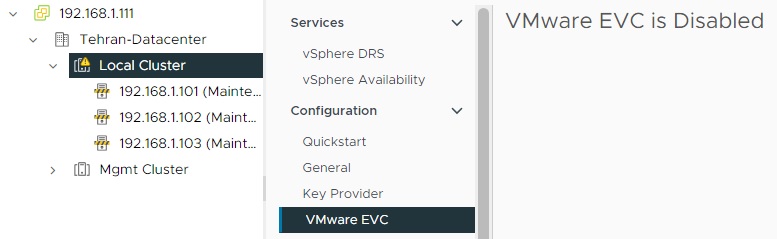
در حالت پیش فرض این قابلیت غیر فعال می باشد که با کلیک بر روی Edit به تنظیمات مربوط به EVC دسترسی پیدا خواهیم نمود. در هنگام فعالسازی می بایست بر اساس نوع پردازنده (Intel یا AMD) گزینه مورد نظر را انتخاب می کنیم. در این سناریو ما از پردازنده های Intel استفاده می نماییم بنابراین گزینه Enable EVC for Intel Hosts را انتخاب می کنیم. در این قسمت نوع CPU مبنا را انتخاب می نماییم و در قسمت Graphics Mode نیز مبتنی بر سخت افزار موجود گزینه مورد نظر را انتخاب می نماییم.
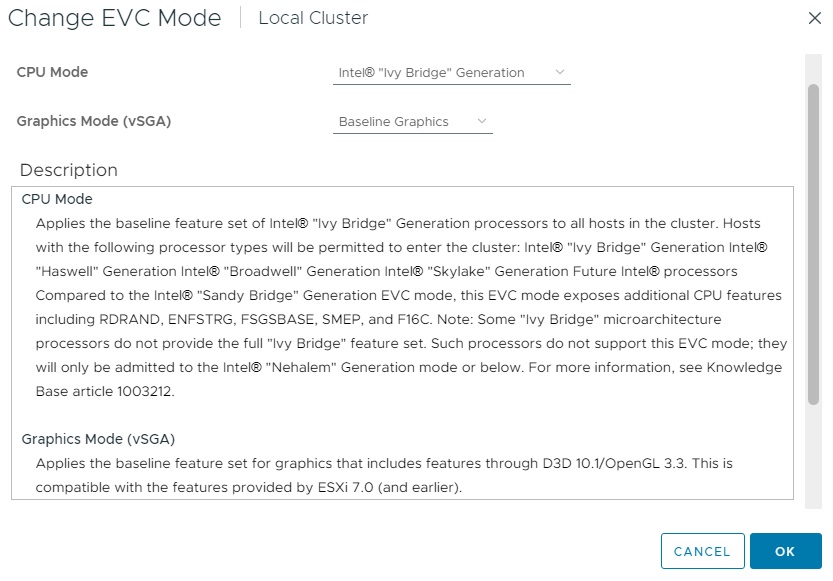
با انجام مراحل فوق پیکربندی EVC پایان خواهد یافت و از این پس تمامی ماشین های مجازی که در این کلاستر قرار گیرند از نوع پردازنده Intel Ivy Bridge مطابق تنظیمات بدون اطلاع از معماری پردازنده واقعی روی میزبان بهره خواهند برد.

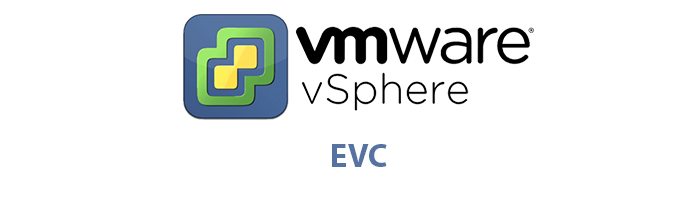





























نظرات کاربران